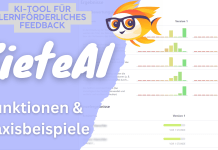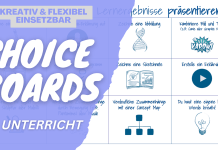Adobe Spark Video ist ein bewährtes und hochfunktionales Kreativwerkzeug, das den Schülern viele Möglichkeiten bietet, ihr Wissen kreativ zu teilen. Von Buchaufhängern (z.B. Video-Trailer) über Lehr-und-Lernvideos bis hin zu Laborberichten sind die Möglichkeiten vielfältig. Vorteil: Es ist kostenlos und in jedem Webbrowser und als iOS-App verfügbar.
-
- Noch nicht so erfahren in der Anwendung von Book Creator? Hier ein Book Creator – Tutorial.
-
- Interesse an einigen neueren Funktionen von Book Creator? Hier ein Tutorial mit praktischen neuen Funktionen.
-
- Noch nicht so erfahren in der Anwendung von Adobe Spark? Hier ein Adobe Spark – Tutorial.
Book Creator (für Chrome) verfügt nun über eine Einbettungsfunktion, die es ermöglicht, Spark Video – Kreationen direkt in ein eBook einzubinden. Praktisch: Ein Video-Download mit anschließendem Einbinden in das eBook ist nun nicht mehr nötig – zudem ist die Bildqualität ohne vorheriges Exportieren aus Spark deutlich besser.
Wie das funktioniert, erkläre ich untenstehend anhand von Screenshots in einem Schritt für Schritt – Tutorial.
Warum ist die Kombination von Adobe Spark Video und Book Creator sinnvoll?
Die Kombinationsmöglichkeiten der beiden Apps sind zahllos, hier nur einige Beispiele:
- Videoinhalte können den Schülerinnen und Schülern helfen, Informationen und Ideen mit einem Leser auszutauschen und ein echtes Multimedia-Erlebnis zu bieten.
- Schüler können Spark Videos in verschiedenen Phasen eines Projekts erstellen und jedes einzelne in ihr eBook einbetten.
- Die Bearbeitungs- und Gestaltungsmöglichkeiten von Spark Video sind vielfältig bei zugleich völlig intuitiver Bedienung. In der Regel verstehen Schülerinnen und Schüler schon bei der ersten Nutzung die Funktionsweise und erzielen in kurzer Zeit beeindruckende Ergebnisse. Damit lassen sich die Potentiale von eBooks und selbsterstellen Videos kombinieren.
Hier einige Beispiele für die Nutzung von selbsterstellten Videos in Book Creator – eBooks:
Einführung
Ein Spark-Video kann Teil der Einführung eines Buches sein. Die Teilnehmer können ein Intro-Video mit Spark erstellen, indem sie Symbole, Bilder und Text und ggf. eine erste eigene Video-Einschätzung kombinieren. Da Spark Video es Benutzern ermöglicht, Musik zu ihrem Film hinzuzufügen, könnten die Schüler einen Track auswählen, der mit ihrem Thema oder Genre in Verbindung steht.
Reflexion
Mit Spark Video können Schülerinnen und Schüler 30-Sekunden-Videoclips mit Bildern, Texten und Symbolen kombinieren. Wenn die Schüler eine Reflexion zu Unterrichtsinhalten oder tagesaktuellen Themen aufnehmen, können sie diese während des gesamten Projekts kurz und bündig in das eBook einbinden. Erstellen sie z.B. ein eBook über die Schritte zur Lösung eines wissenschaftlichen Experiments, können sie jeden Tag kurze Reflexionsvideos des wissenschaftlichen Experiments aufnehmen und zu einem Spark-Video kombinieren, das dann in die Book Creator – Dokumentation eingebunden wird.
- Gleiches gilt beispielsweise für Lesetagebücher,
- das Kommentieren von Filmsequenzen,
- eine Kurzreflektion nach historisch-politischen Erkenntnisprozessen,
- eine Prozessdokumentation zur Entstehung eines Kunstwerks im künstlerisch-bildnerischen Unterricht
- oder auch die Dokumentation eigener Lern-, Arbeits- und Erkenntnisprozesse (Rechenwege, Grammatik, Textanalyse, …).
Diashow
Häufig stoßen Schülerinnen und Schüler auf das Problem, dass sich in Book Creator nur ein Foto pro Seite einbinden lässt. Auch hier bietet die Kombination mit Adobe Spark einen Lösungsansatz: Erscheint es schwierig, nur ein passendes Bild für eine Seite auszuwählen, lässt sich mit Spark Video ganz einfach eine Diashow – auf Wunsch mit einem persönlichen Kommentar per Aufnahme-Funktion oder Hintergrundmusik unterlegt – erstellen. Spark Video ermöglicht es dann zu erklären, wie jedes Bild mit dem Thema zusammenhängt, das auf der jeweiligen Seite beschrieben wird. Befindet sich ein Spark Video auf einer eBook-Seite, können die Leser auf die Diashow tippen und sie direkt von der Seite aus ansehen.
Tutorial: Adobe Spark Videos in Book Creator direkt einbinden (embed – code)
Sobald das Spark Video fertig ist, tippt man am oberen Bildschirmrand auf „Freigeben“, um das Video zu teilen.
Hinweis: Wenn das Video in der iOS-App erstellt wird, ist der Embed-Code bisher nicht verfügbar – dazu müsste dann die Web-Oberfläche mit den gleichen Zugangsdaten geöffnet werden, hier lassen sich die Videos per embed-Code exportieren.

Man teilt das Video als Link und holt sich den Einbettungscode (iFrame-Code) aus dem unten gezeigten Bildschirm für die endgültige Freigabe.


Dann öffnet man Book Creator im Chrome-Webbrowser und öffnet die Seite, auf der das Video angezeigt werden soll. Man tippt auf das Pluszeichen oben auf der Seite und wählt die Option „Import“. Dann sieht man die Option „Embed“, über die der iFrame-Code hinzugefügt werden kann, um das Spark-Video direkt in das eBook einzubetten. In drei Schritten ist der Prozess beendet und das Video fertig eingebunden. Wird das eBook jetzt abgespielt oder als Video exportiert, wird auch das eingebettete Video automatisch erkannt.




Nützliche Links
Da Book Creator ein inzwischen breit eingeführtes Tool ist, das seit mehreren Jahren an Schulen eingesetzt wird, ist auch der Erfahrungsschatz entsprechend umfassend. Hier einige Links mit Praxisbeispielen, Hinweisen und Unterrichtsideen. Insbesondere die Book Creator – Website und der zur App gehörende Blog sind als Informationskanal empfehlenswert.